Основные примеры файлов и папок с помощью VBA в Microsoft Excel 2010
Здесь у нас есть несколько примеров, в которых мы можем использовать файлы и папки в коде VBA.
{пусто} 1. Получить путь к активной папке. Введите эту строку кода в код, если вы хотите получить путь к активной папке, в которой вы сохранили текущий файл — Msgbox «Имя активной папки:« & CurDir. Этот результат будет выдан в окне сообщения —
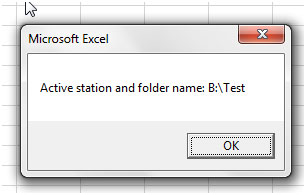
{пусто} 2. Смена диска Если вы хотите изменить диск с помощью макроса, вы можете сделать это с помощью этой строки кода — _ChDrive «D» _ Это изменит текущий диск на D, чтобы вы могли выполнять дальнейшие действия, такие как сохранение файлов или открытие файлов и т. д. Убедитесь, что этот диск действительно существует в компьютерной системе. В противном случае эта строка кода выдаст вам ошибку.
{пусто} 3. Изменение активной папки Если вы хотите изменить активную папку, используйте эту строку кода — _ChDir «D: \ My Documents \ Files» _ Это изменит текущую / активную папку на указанный выше путь. Однако, если этот путь не существует, эта строка кода выдаст ошибку. Поэтому убедитесь, что путь существует, прежде чем использовать эту строку кода.
{пусто} 4. Проверьте, существует ли файл в папке. В коде vba, если вы хотите проверить, существует ли файл в папке, перед тем, как продолжить другие действия в коде, вы можете использовать следующую строку кода — If Dir («D: \ My Documents \ File1.xlsx ») <>« »затем ‘остальная часть кода Если файл« File1.xlsx »существует по указанному пути (D: \ My Documents \ File1.xlsx), тогда код переходит к выполнению операторы цикла IF. Если путь не существует, тогда код выполнит инструкции в части цикла «Иначе», если это было упомянуто.
{пусто} 5. Удаление файла. Если вы хотите удалить файл с помощью кода, вам нужно использовать простую строку кода в своем коде vba. Строка кода — _Kill «D: \ My Documents \ File1.xlsx» _ Файл с именем File1.xlsx будет удален. Если вы не укажете папку или диск, Excel будет использовать активную папку и диск.
{пусто} 6. Создание новой папки. Если вы хотите создать новую папку в макросе, возможно, для хранения файла или файлов, вы можете использовать любую из этих строк кода — _MkDir «NewFolder» _ — Это создаст новую папку в активной папке.
_MkDir «D: \ My Documents \ NewFolder» _ — это создаст новую папку в существующем заданном пути — D: \ My Documents \ 7. Удаление папки Вы также можете удалить папку с помощью макроса. Однако перед удалением необходимо убедиться, что папка пуста. Вы можете использовать любую из этих строк кода — _RmDir «NewFolder» _ — это удалит подпапку «NewFolder» из активной папки.
RmDir «D: \ My Documents \ NewFolder» — это удалит подпапку «NewFolder» из указанного пути — D: \ My Documents \ 8. Копирование файла Вы можете сделать одну или несколько копий файла с помощью макроса. Вы можете сделать копию файла в той же папке (активной папке) или в другой папке. Однако необходимо убедиться, что копируемый файл закрыт во время создания копии.
_FileCopy «File1.xlsx», «File2.xlsx» _ — это создает копию файла с именем File1.xlsx и сохраняет его как File2.xlsx в активной папке.
_FileCopy «File1.xlsx», «D: \ My Documents \ Files \ File2.xlsx» _ — это создает копию файла с именем File1.xlsx в активной папке и сохраняет его как File2.xlsx по указанному пути — D : \ Мои документы \ Файлы \.
-
Перемещение файла. Если вы не можете удалить файл с ограничениями безопасности, вы можете переместить файл из одного места в другое, используя простую строку кода. Вы можете переместить файл из источника в место назначения, только если файл закрыт.
Это код, который вы можете использовать — OldFilePath = «D: \ OldFolder \ File1.xlsx» _ ‘исходное местоположение _NewFilePath = «D: \ NewFolder \ File1.xlsx» _’ целевое местоположение _Name OldFilePath as NewFilePath ‘файл был перемещен .